WhatsApp auch am PC und Tablet ohne Probleme nutzen – wie geht das?
WhatsApp Web gibt es bereits seit Januar 2015 als Desktop-Version für den PC. Die Desktop-Version wurde zuerst für Android, Windows Phone und Blackberry sowie später auch für iOS entwickelt. WhatsApp lässt sich mit einem Smartphone ohne Probleme verbinden. Ihr könnt WhatsApp Web auf den gängigen Betriebssystemen wie Windows, OS X und Linux benutzen. Allerdings um WhatsApp Web zu benutzen, müsst ihr über einen Smartphone verfügen, denn ohne funktioniert das nicht. Das ist natürlich ein großer Nachteil. Andere Messenger wie Telegram, bieten dafür eine separate App extra für den Desktop an.
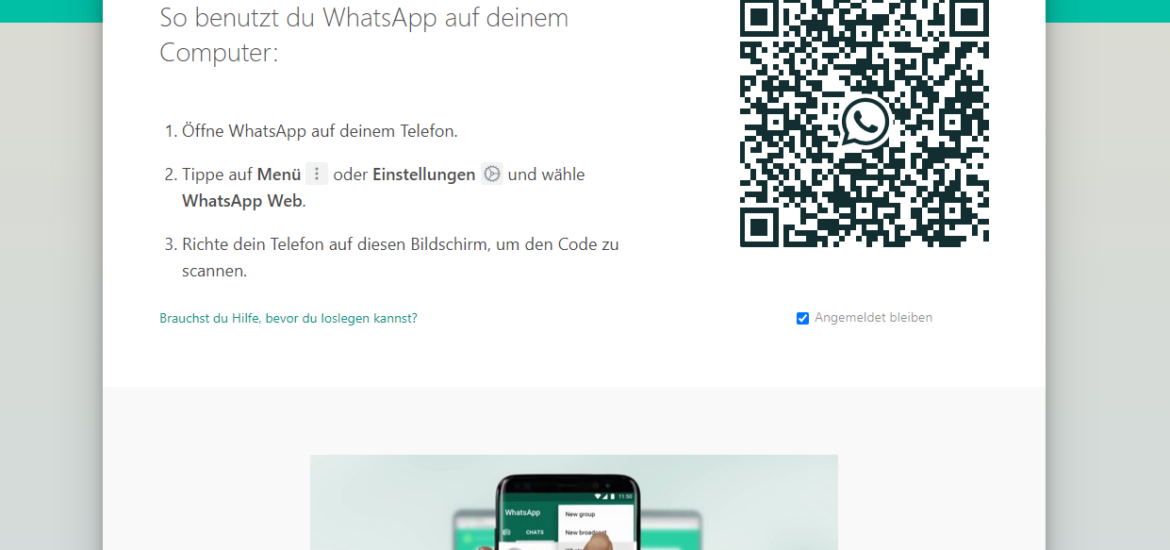
So funktioniert das mit Whatsapp Web
Um Whatsapp Web zu nutzen, müsst ihr wie folgt vorgehen:
- Startet den Internetbrowser und geht auf web.whatsapp.com
- Startet WhatsApp auf eurem Smartphone (z.B. Android) und tippt auf die 3 Punkte oben rechts oder bei iPhone auf die Einstellungen (Zahnradsymbol).
- Aus dem Menü wählt dann WhatsApp Web aus
- Als nächstes gelangt ihr auf die Seite: WhatsApp auf anderen Geräten verwenden
- Dann geht ihr auf Gerät hinzufügen
- Um WhatsApp Web zu verwenden, müsst ihr auf eurem Computer die Website web.whatsapp.com öffnen
- Drückt dann auf eurem Handy auf OK. Erst dann könnt ihr den QR-Code scannen, der euch im Browser angezeigt wird.
- Der Browser und euer Smartphone muss sich einmal synchronisiert. Es folgt seitens WhatsApp die Identifizierung eures Accounts und gibt übers Internet die Freigabe. Wenn alles erfolgreich durchgelaufen ist, wird WhatsApp automatisch im offenen Browser-Fenster gestartet.
Wie nutze ich Whatsapp Web?
Whatsapp Web könnt ihr genauso verwenden, wie WhatsApp auf eurem Smartphone. Ihr findet die gleichen Funktionen, wie Textnachrichten schreiben, Sprachnachrichten verschicken, Dateien versenden
oder Gruppen eröffnen und euer Profil bearbeiten wie auf eurem Smartphone wieder.
WhatsApp Web beenden
Um WhatsApp Web zu schließen, reicht es nicht das Browser-Fenster zu schließen.
Ihr solltet euch lieber abmelden.
Abgemeldet könnt ihr euch entweder direkt in der Desktopansicht unter Einstellungen und dann auf Abmelden
oder am Smartphone direkt. Dazu in der offenen App wieder WhatsApp Web anwählen dort werden alle aktiven Sitzungen angezeigt. Diese könnt ihr dann beenden.
WhatsApp Web – technische Voraussetzungen
Da Ihr dafür einen Browser braucht, müsst ihr wissen, ob er unterstütz wird. Laut Angaben des Unternehmens wird der Internet Explorer nicht unterstützt. Der QR-Code wird nicht angezeigt, es erscheint nur der Hinweis, dass man einen anderen Browser verwenden sollte. Folgende Browser werden von WhatsApp Web unterstützt: Chrome, Firefox, Opera, Safari oder Edge Browser. Einzig im Internet Explorer funktioniert die praktische Anwendung nicht.
WhatsApp alles aktuell?
Denkt bitte immer daran auf eurem Smartphone, iPhone oder Tablet, die aktuelle Version von
WhatsApp zu verwenden, um Probleme zu vermeiden. Sollte das nicht der Fall zu sein, spielt das aktuelle Update ein.
Ich bin seit mehreren Jahren als leidenschaftlicher ITler unterwegs. Schreibe gerne über Windows und WordPress-Themen & Co. auf der Seite. Darüber hinaus bin ich seit 2008 als selbständiger SEO-Berater tätig. Also falls ihr Beratung in Sachen PC oder SEO braucht, gerne kontaktieren🙂
Wir hoffen, unsere Artikel konnten euch bei eurer Problemlösung helfen? Wenn ihr unsere Arbeit unterstützen möchtet, würden wir uns über eine kleine PayPal-Kaffeespende freuen. Vielen Dank!